阴阳师新手是否应该抽取sp星熊童子?
128
2023-10-29
在日常使用电脑的过程中,我们有时会遇到电脑无声的问题。这不仅会影响我们的娱乐体验,还可能妨碍到工作的进行。然而,这个问题通常可以通过一些简单的操作来解决。本文将介绍一些有效的方法,帮助你恢复电脑正常的声音功能,让你再次享受到优质的音频体验。
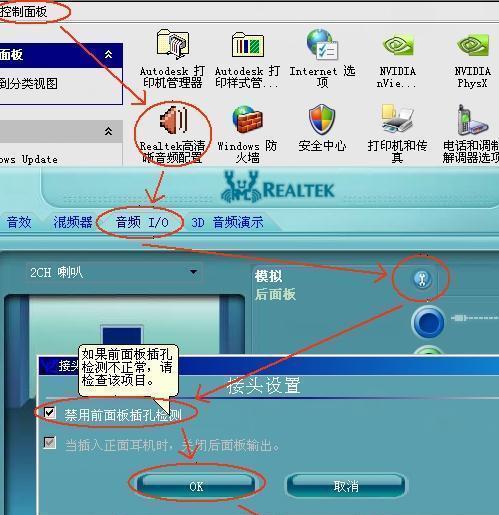
检查音量设置
在解决电脑无声问题之前,首先要检查电脑的音量设置。点击桌面右下角的音量图标,确保音量调整条没有被静音或调低。如果是静音状态,点击取消静音即可。
检查喇叭或耳机连接
如果电脑仍然没有声音,需要检查喇叭或耳机是否正确连接。确保插头插入相应的插孔,没有松动或损坏。同时,还要检查喇叭或耳机是否打开,并将音量调整到适当的水平。
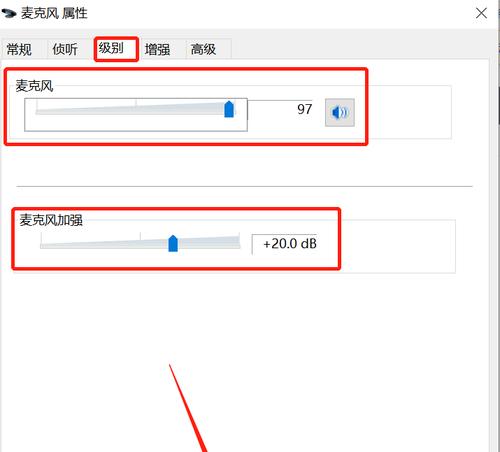
更新声卡驱动程序
声卡驱动程序是电脑播放声音的关键组件,如果驱动程序过时或损坏,就会导致无声问题。通过访问电脑厂商或声卡制造商的官方网站,下载并安装最新的声卡驱动程序,可以解决许多声音相关的问题。
检查系统音频设置
有时候,电脑无声问题可能是由于系统音频设置出现了一些错误。打开控制面板,点击“声音和音频设备”,进入音量选项卡。确保选中了正确的音频设备,并将音量调整到适当的水平。
检查应用程序音量设置
有些应用程序有独立的音量控制,可能会将音量调整到较低或静音状态。打开应用程序,并找到音量设置选项,确保它们没有被静音或调低。
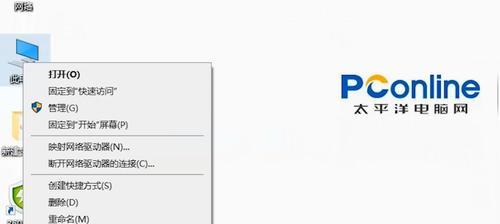
检查音频线路
如果以上方法都无效,可能是由于音频线路出现了问题。检查音频线是否连接正确并且没有断开。尝试使用其他音频线或插孔,看看是否能恢复声音。
重启电脑
有时候,电脑无声问题可能是由于临时的软件错误导致的。尝试重启电脑,以清除任何暂时的问题。重新启动后,再次检查声音是否正常。
运行音频故障排除工具
现代操作系统通常都提供了内置的音频故障排除工具。通过运行这些工具,可以帮助你识别并解决电脑无声问题。打开操作系统的设置菜单,搜索并运行音频故障排除工具,按照提示进行操作。
检查音频卡硬件
有时候,电脑无声问题可能是由于音频卡硬件故障引起的。检查音频卡是否正确插入主板插槽,并且没有松动。如果有其他可用的音频卡,尝试更换并重新测试声音。
查找病毒或恶意软件
某些病毒或恶意软件可能会干扰电脑的声音功能。运行一次全面的杀毒扫描,并确保电脑没有受到任何威胁。删除检测到的恶意软件,并重新启动电脑,再次检查声音是否恢复正常。
重装操作系统
如果以上方法都无效,最后的选择就是重新安装操作系统。备份重要的文件和数据,并通过操作系统提供的恢复选项或安装媒体,重新安装操作系统。在完成安装后,再次检查声音是否正常。
寻求专业帮助
如果你尝试了以上所有方法,但电脑仍然没有声音,那可能需要寻求专业帮助。联系电脑厂商的技术支持团队或找一位专业的计算机维修技术人员,帮助你解决问题。
保持系统更新
定期更新操作系统和应用程序是保持电脑正常工作的关键。更新通常会修复现有问题并提供新的功能。确保在电脑上启用自动更新,以获取最新的补丁和驱动程序。
合理使用音量控制
合理使用音量控制也是保持电脑正常声音功能的重要方面。避免将音量调到过高的水平,以免损坏喇叭或耳机。同时,在使用外部音箱时,也要确保其功率和电脑相匹配。
当电脑出现无声问题时,我们可以通过检查音量设置、喇叭或耳机连接、更新声卡驱动程序等方法来解决问题。如果这些方法无效,可以运行音频故障排除工具、检查音频卡硬件或重新安装操作系统。如果问题仍然存在,寻求专业帮助是明智的选择。保持系统更新和合理使用音量控制也有助于避免这些问题的发生。希望本文介绍的方法能够帮助读者解决电脑无声问题,恢复正常的音频体验。
版权声明:本文内容由互联网用户自发贡献,该文观点仅代表作者本人。本站仅提供信息存储空间服务,不拥有所有权,不承担相关法律责任。如发现本站有涉嫌抄袭侵权/违法违规的内容, 请发送邮件至 3561739510@qq.com 举报,一经查实,本站将立刻删除。